- Hjem
- /
- Artikkel



Samhandlingsdetaljvisning i Supervisor Desktop
 I denne artikkelen
I denne artikkelen Tilbakemelding?
Tilbakemelding?Supervisor Desktop har nå en omfattende helsides side med samhandlingsdetaljer , som gir en enhetlig visning av alle kundesamhandlinger. Denne forbedrede visningen integrerer ulike datapunkter og medietyper i ett enkelt, intuitivt grensesnitt, slik at ledere kan få dypere innsikt i hvert kundeengasjement.
Denne funksjonen gir ledere rikere data for forbedret overvåking, analyse og en dypere forståelse av kundeengasjementer, noe som legger til rette for bedre opplæring og prestasjonsstyring.
Funksjoner
-
Detaljert samhandlingsvisning: Gir en omfattende visning av kundeinteraksjoner, inkludert direkte og fullførte transkripsjoner for alle omnikanaltyper.
-
Datapanelkomponenter: Inkluderer transkripsjoner i sanntid, et samhandlingsdatapanel (viser tidsberegninger, varighet, ventetid og behandlingstid) og en kundereisevisning på tvers av ulike kanaler og dager.
-
Visning av enhetlige data: Konsoliderer alle samhandlingsdata i ett enkelt grensesnitt.
Vise detaljer om interaksjoner
Før du får tilgang til siden Samhandlingsdetaljer , må systemansvarlig konfigurere brukerprofilen med riktige tillatelser. Veiledere med visningstilgang for opptak vil ha tilgang til både opptak og transkripsjoner.
Hvis du vil vise detaljene for en bestemt samhandling, klikker du Vis i Handlinger-kolonnen for samhandlingen i Samhandlinger-ruten eller Detaljer om teamytelse. Når du klikker Vis , åpnes den tilsvarende samhandlingsdetaljsiden, der du kan få tilgang til detaljert informasjon om den valgte samhandlingen. Denne detaljsiden støtter alle omnikanaltyper – tale, chat, e-post og sosiale medier – og tilbyr en konsekvent og rik brukeropplevelse for både direkte og fullførte samhandlinger.
Oppsett av brukergrensesnitt
Siden Interaksjonsdetaljer er utformet for omfattende oversikt, og presenterer all relevant informasjon i et strukturert oppsett.
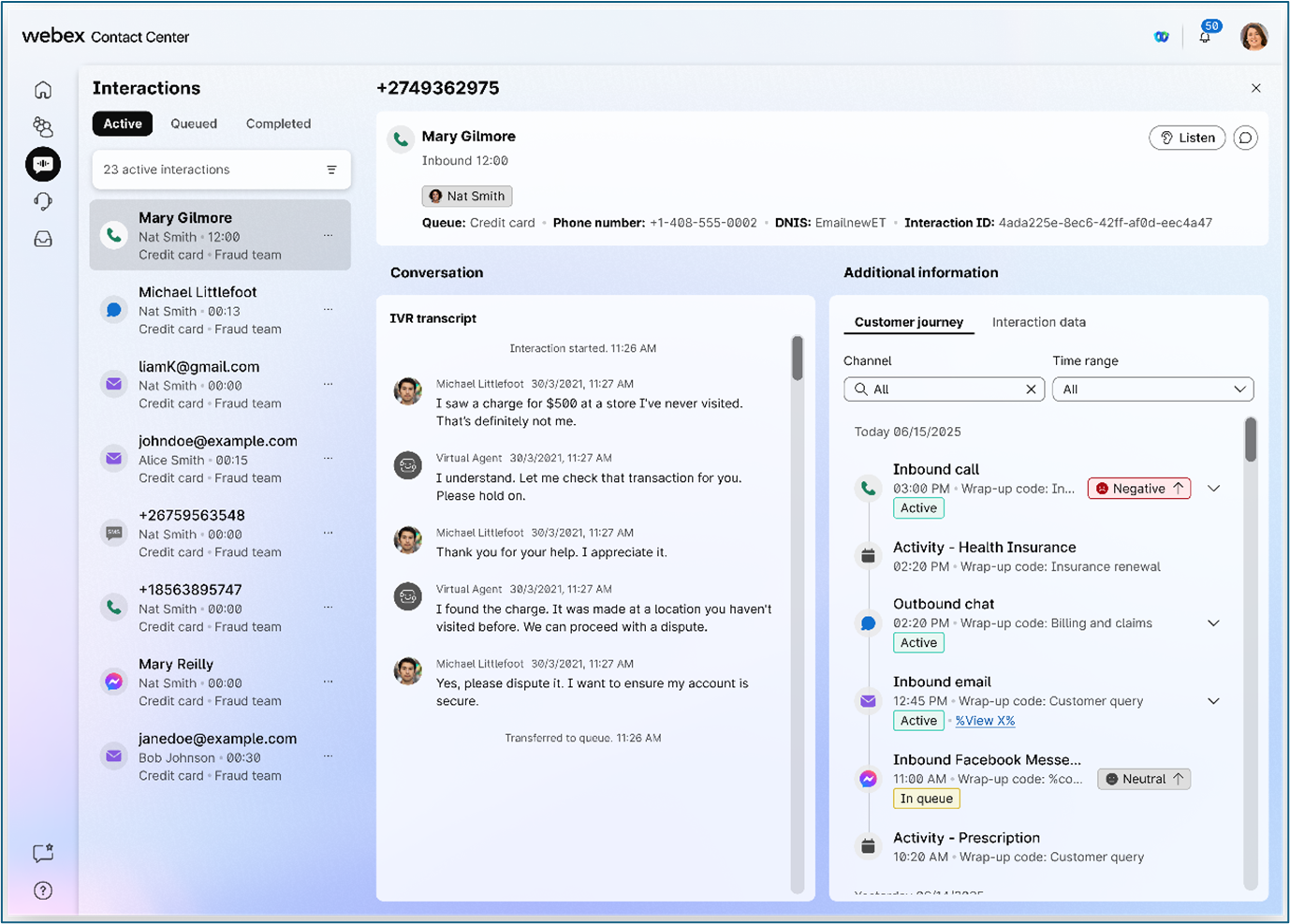
Metadata-området
Dette området ligger øverst på siden, og gir viktig informasjon på høyt nivå om samhandlingen. Den inneholder nøkkelidentifikatorer som kønavn, inngangspunkt (EP), agentnavn og unik samhandlings-ID.
Agentens navn vises når avmerkingsboksen Overvåking midt i samtale er aktivert. Hvis avmerkingsboksen er deaktivert, vises agentens navn som ****.
Viktige beregninger-delen
Denne delen viser dynamisk viktige ytelsesberegninger som er relevante for samhandlingens nåværende tilstand:
-
For direkte (pågående) interaksjoner:
-
Gjeldende interaksjonsvarighet: Forløpt tid for den pågående interaksjonen.
-
Kontaktstatus og varighet: Detaljer om gjeldende status (f.eks. tilkoblet, på vent) og hvor lenge kontakten har vært i denne tilstanden.
-
Ventevarighet: Den akkumulerte tiden kunden har vært på vent under gjeldende samhandling.
-
Status som konsulter/konferanse: Informasjon om eventuelle aktive konsultasjoner eller konferanser.
-
-
For fullførte samhandlinger:
-
Total interaksjonsvarighet: Den totale lengden på den fullførte samhandlingen.
-
Ventevarighet: Den totale tiden kunden var på vent under samhandlingen.
-
Avslutningsvarighet: Tiden agenten tilbringer i avslutningstilstanden etter samhandling.
-
Avslutningsårsak: Årsakskoden som agenten brukte på slutten av samhandlingen.
-
CSAT: Viser kundetilfredshetspoengsummen for samhandlingen, som kan være en faktisk evalueringspoengsum eller en AI-generert prediksjon. Du kan bruke disse poengsummene til å forstå kundetilfredshet og identifisere opplæringsbehov og revisjonssamhandlinger.
-
-
For samhandlinger i kø:
-
Gjeldende ventetid: Hvor lenge samhandlingen har ventet i køen.
-
Overføringsopprinnelse: Detaljer om hvor interaksjonen ble overført fra, hvis aktuelt.
-
Transkripsjoner-området
Dette sentrale området støtter alle typer omnikanaler (tale, chat, e-post og sosiale medier), noe som sikrer en enhetlig visning av hele samtalestrømmen, inkludert historiske interaksjoner hvis de er en del av den samme samtalen. Området inneholder de viktigste samtaledetaljene:
-
For direkteinteraksjoner: Viser transkripsjoner i sanntid av den pågående samtalen, noe som gir umiddelbar kontekst.
-
For fullførte interaksjoner: Tilbyr fullstendige samtaleutskrifter, komplett med sentimentanalyse (utheving av emosjonell tone) og kapittelmarkører. Disse markørene gir rask navigering til bestemte interessepunkter i samtalen.
Opptak-området
For fullførte talesamhandlinger gir dette området direkte avspillingsfunksjonalitet for samtaleopptak. I likhet med transkripsjoner har opptak også kapittelmarkører, slik at veiledere enkelt kan hoppe til viktige øyeblikk som holdsegmenter, konsultasjoner eller bestemte deler av samtalen.
Høyre panel
Disse panelene er konsekvent tilgjengelige på tvers av alle samhandlingstilstander (aktiv, fullført og i kø), og tilbyr ytterligere kontekst og data:
-
Samhandlingsdatapanel: Viser viktige beregninger, for eksempel tidsberegninger for samhandling, total varighet, ventetid og behandlingstid.
-
Kontrollprogram for kundereise: Gir historisk kontekst for kundens samhandlinger på tvers av forskjellige kanaler og dager, og gir en helhetlig oversikt over engasjementshistorikken.
-
Kontaktloggvisning: Viser detaljer om overføringer som skjedde i en bestemt samhandling, og gir innsikt i samhandlingens rutingsbane.
Utføre handlinger
Fra siden Samhandlingsdetaljer kan ledere utføre ulike handlinger avhengig av samhandlingens tilstand:
For direkte samhandlinger
-
Send melding til agenten: Send en direktemelding til agenten som håndterer samhandlingen.
-
Lytt: Lytt stille til den direkte samtalen mellom agenten og kunden.
-
Bli med/lekter inn: Bli med i den direktesendte samtalen, slik at du kan snakke med både agenten og kunden.
-
Coach agent: Gi sanntids, privat coaching til agenten uten at kunden hører.
For samhandlinger i kø
-
Send melding til agent: Send en melding til en agent som kan være tilordnet til eller samhandle med køen.
-
Tilordne til seg selv: Ta eierskap til en samhandling som for øyeblikket er i kø.
Begrensninger
Taleopptak og nedlasting av transkripsjoner er ikke tilgjengelig direkte fra Supervisor Desktop for øyeblikket. Brukere med riktige tillatelser må ha tilgang til Tenant Management Portal (TMP) for disse nedlastingene.


